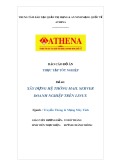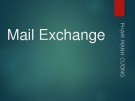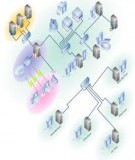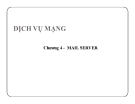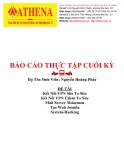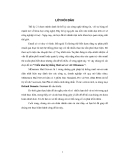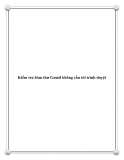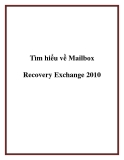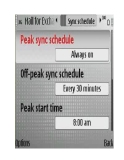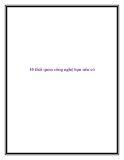Exchange 2007 Tài li(cid:1227)u dành cho h(cid:1233)c viên
Messaging Policy I. M(cid:1257)c (cid:255)ích: Dùng Messaging Policy (cid:255)(cid:1223) kh(cid:1237)ng ch(cid:1219) và can thi(cid:1227)p vào s(cid:1269) v(cid:1201)n hành c(cid:1259)a mail server. II. Các b(cid:1133)(cid:1247)c chu(cid:1197)n b(cid:1231): Máy (cid:255)ã cài Exchange 2007 và Outlook 2007
- T(cid:1189)o 1 OU Messaging Policy - Trong (cid:255)ây, t(cid:1189)o 2 user ns1 và ns2 - T(cid:1189)o distribution group tên Test và cho 2 user trên là thành viên group này.
III. Th(cid:1269)c hi(cid:1227)n: 1. T(cid:1189)o Disclaimer Text : D(cid:1133)(cid:1247)i email có dòng ch(cid:1267) “VSIC EDUCATION CORPORATION cho t(cid:1193)t c(cid:1191) các User ngo(cid:1189)i tr(cid:1263) group Test
a. M(cid:1251) Exchange Management Console (cid:206) Organization Configuration (cid:206) Hub Transport (cid:206) ph(cid:1191)i chu(cid:1245)t (cid:206) New Transport Rule
b. Trong dòng Name,
nh(cid:1201)p vào Disclaimer, nh(cid:1247) check vào ô Enable Rule (cid:206) Next
VSIC Education Corporation Trang 71
Exchange 2007 Tài li(cid:1227)u dành cho h(cid:1233)c viên
c. Trong màn hình Conditions (cid:206) Next
d. H(cid:1245)p tho(cid:1189)i Microsoft Exchange xu(cid:1193)t hi(cid:1227)n (cid:206) Yes
e. Trong trang
Actions (cid:206) (cid:255)ánh d(cid:1193)u check vào ô Append disclaimer text using font, size, color … .
Trong ph(cid:1195)n Step 2: click vào dòng disclaimer text màu xanh
f. Nh(cid:1201)p vào thông tinh. VD : VSIC EDUCATION CORPORATION (cid:206) OK
VSIC Education Corporation Trang 72
Exchange 2007 Tài li(cid:1227)u dành cho h(cid:1233)c viên
g. Quay v(cid:1221) màn hình tr(cid:1133)(cid:1247)c (cid:255)ó, có th(cid:1223) ch(cid:1229) (cid:255)(cid:1231)nh màu cho text b(cid:1205)ng cách click vào Gray (cid:206) thay (cid:255)(cid:1241)i màu tùy thích (cid:206) Next
h. Trong màn hình Exceptions (cid:206) click vào ô except when the message is from member of distribution list. (cid:1250) phía d(cid:1133)(cid:1247)i, click vào dòng distribution list màu xanh
i. Click Add (cid:206) ch(cid:1233)n Test (cid:206) OK
j. Nh(cid:1193)n Next
VSIC Education Corporation Trang 73
Exchange 2007 Tài li(cid:1227)u dành cho h(cid:1233)c viên
k. Màn hình k(cid:1219) ti(cid:1219)p nh(cid:1193)n New (cid:206) Finish
l. Trong Hub
Transport (cid:206) Transport Rules (cid:206) th(cid:1193)y Rule m(cid:1247)i v(cid:1263)a t(cid:1189)o.
VSIC Education Corporation Trang 74
Exchange 2007 Tài li(cid:1227)u dành cho h(cid:1233)c viên
m. Vào Service (cid:206)
Restart Microsoft Exchange Trransport service
n. Cho Administrator g(cid:1251)i mail cho chính mình. M(cid:1251) mail ra xem th(cid:1193)y có dòng ch(cid:1267) VSIC EDUCATION CORPORATION (cid:1251) phía d(cid:1133)(cid:1247)i.
o. Cho ns1 g(cid:1251)i mail thì không có
2. Không cho thành viên group Test g(cid:1265)i mail ra internet và l(cid:1133)u 1 b(cid:1191)n cho Admin
a. M(cid:1251) Exchange Management Console (cid:206) Organization Configuration (cid:206) Hub Transport (cid:206) tab Transport Rules (cid:206) ph(cid:1191)i chu(cid:1245)t (cid:206) New Transport Rule
VSIC Education Corporation Trang 75
Exchange 2007 Tài li(cid:1227)u dành cho h(cid:1233)c viên
b. Nh(cid:1201)p vào dòng Name tên theo ý mu(cid:1237)n – VD : Deny Send Email. Nh(cid:1247) check vào ô Enable Rule (cid:206) Next
c. Check vào 2 ô from
a member or distribution list và sent to users inside or outside the organization. Phía d(cid:1133)(cid:1247)i click vào distribution list
VSIC Education Corporation Trang 76
Exchange 2007 Tài li(cid:1227)u dành cho h(cid:1233)c viên
d. Trong màn hình
Select Mail Enabled Group, click Scope
e. Ch(cid:1233)n group Test (cid:206) OK
f. Ti(cid:1219)p t(cid:1257)c click vào inside
g. Trong Select Scope (cid:206) click phím m(cid:458)i tên (cid:206) ch(cid:1233)n Outside (cid:206) OK
VSIC Education Corporation Trang 77
Exchange 2007 Tài li(cid:1227)u dành cho h(cid:1233)c viên
h. Click Next
i. Trong trang Actions, check vào ô copy the message to addresses và ô send bounce message to sender with enhanced status code. Phía d(cid:1133)(cid:1247)i click vào addresses. Ch(cid:1229) (cid:255)(cid:1231)nh user administrator (cid:206) OK
j. Ti(cid:1219)p t(cid:1257)c click vào Delivery not authorized, message refused
VSIC Education Corporation Trang 78
Exchange 2007 Tài li(cid:1227)u dành cho h(cid:1233)c viên
k. Trong c(cid:1265)a s(cid:1241) Specify bounce message (cid:206) nh(cid:1201)p vào thông tin theo ý mu(cid:1237)n (cid:206) OK
l. Trong màn hình k(cid:1219) ti(cid:1219)p (cid:206) Next
m. Trong màn hình Create Rule (cid:206) New (cid:206) Finish
n. Ki(cid:1223)m tra th(cid:1193)y có Transport Rules “Deny Send Email” m(cid:1247)i v(cid:1263)a t(cid:1189)o
o. Logon ns1. Cho g(cid:1251)i mail ra internet. Vài phút sau, ns1 nh(cid:1201)n (cid:255)(cid:1133)(cid:1255)c thông báo l(cid:1243)i mail g(cid:1251)i (cid:255)i không (cid:255)(cid:1133)(cid:1255)c.
p. Logon Administrator và ki(cid:1223)m tra mail, th(cid:1193)y có mail c(cid:1259)a ns1 g(cid:1251)i ra internet
3. Journaling Rule : Dùng (cid:255)(cid:1223) theo dõi mail
a. Trong Organization Configuration (cid:206) Hub Transport (cid:206) tab Journaling (cid:206) nh(cid:1193)n ph(cid:1191)i chu(cid:1245)t trên màn hình tr(cid:1237)ng (cid:206) New Journal Rule
b. Click Scope
VSIC Education Corporation Trang 79
Exchange 2007 Tài li(cid:1227)u dành cho h(cid:1233)c viên
c. Trong Rule name: nh(cid:1201)p vào Monitor group Test.
Trong Send Journal reports to email address, click Browser và ch(cid:1229) (cid:255)(cid:1219)n administrator
Trong Journal message for recipient, click Browser (cid:206) ch(cid:1229) (cid:255)(cid:1231)nh group test
d. Màn hình nh(cid:1201)n (cid:255)(cid:1133)(cid:1255)c hình bên.
Click New (cid:206) Finish
e. Sau khi t(cid:1189)o Journal Rule xong. Logon b(cid:1205)ng user ns1. G(cid:1251)i mail cho ns2.
f. Logon b(cid:1205)ng administrator. Ki(cid:1223)m tra mail th(cid:1193)y có mail ns1 g(cid:1251)i mail cho ns2
VSIC Education Corporation Trang 80